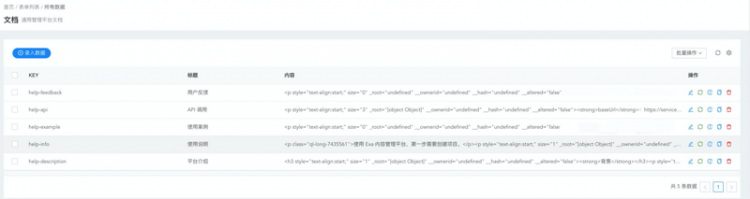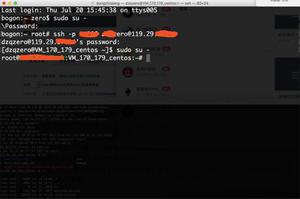华为V5服务器iBMC远程管理系统干货技术总结

智能平台管理接口(IPMI) 是一种开放标准的硬件管理接口规范,该标准由Intel、HP、NEC、Dell和SuperMicro等公司制定。是管理基于Intel结构的企业系统中所使用的外围设备采用的一种工业标准, 用户可以利用IPMI监视服务器的物理健康特征,如温度、电压、风扇工作状态、电源状态等。基于IPMI接口标准,服务器厂商同时提供了接入操作系统的带外运维通道,实现系统乃至业务应用的远程调试。
为方便用户对服务器进行硬件管理、维护, 业界各厂家服务器都配置远程智能管理模块,如IBM (IMM)、Dell(iDRAC)、HP(iLO/LO)、Fujitsu(IRMC S2/S4)、Oracle(ILOM 3), 华为FusionServer服务器远程管理系统是iBMC,采用华为自研管理芯片hi1710,为服务器提供全面的精细化管控。
一、 iBMC概述
智能平台管理接口(IPMI) 是一种开放标准的硬件管理接口规范,该标准由Intel、HP、NEC、Dell和SuperMicro等公司制定。是管理基于Intel结构的企业系统中所使用的外围设备采用的一种工业标准, 用户可以利用IPMI监视服务器的物理健康特征,如温度、电压、风扇工作状态、电源状态等。基于IPMI接口标准,服务器厂商同时提供了接入操作系统的带外运维通道,实现系统乃至业务应用的远程调试。
为方便用户对服务器进行硬件管理、维护, 业界各厂家服务器都配置远程智能管理模块,如IBM (IMM)、Dell(iDRAC)、HP(iLO/LO)、Fujitsu(IRMC S2/S4)、Oracle(ILOM 3), 华为FusionServer服务器远程管理系统是iBMC,采用华为自研管理芯片hi1710,为服务器提供全面的精细化管控。
华为服务器远程管理系统是iBMC实现以下功能:
- 方便的远程维护手段,设备运维足不出户:KVM,虚拟媒体、SOL、虚拟电源;
- 全方位采集软硬件故障信息,深入挖掘根因:FDM,黑匣子,宕机截屏;
- 智能管理,提供客户差异化特性:配置恢复、动态节能、功率封顶;
- 丰富的管理接口,更容易被三方管理软件集成:多协议管理接口、多组网场景、三方管理软件集成。
二、 iBMC系统管理
1. iBMC系统介绍
华为iBMC系统是服务器远程管理系统,兼容服务器业界管理标准IPMI2.0规范,支持键盘、鼠标和视频的重定向、文本控制台的重定向、远程虚拟媒体、高可靠的硬件监测和管理功能。iBMC系统提供了丰富的管理功能,主要功能有:
丰富的管理接口
提供智能平台管理接口(IPMI,Intelligent Platform Management Interface)、命令行接口(CLI,Command-line Interface)、超文本传输安全协议(HTTPS,Hypertext Transfer Protocol Secure)和简单网络管理协议(SNMP,Simple Network Management Protocol),满足多种方式的系统集成需求。
完全兼容IPMI1.5/IPMI2.0
提供最标准的管理接口,可与任何标准管理系统集成。
故障检测和告警管理
故障检测和故障管理,保障设备7*24小时高可靠运行。
虚拟KVM(Keyboard, Video, and Mouse)和虚拟媒体
提供方便的远程维护手段。
基于Web界面的用户接口
可以通过简单的界面操作快速完成设置和查询任务。
系统崩溃时临终截屏与录像
分析系统崩溃原因不再无处下手。
屏幕快照和屏幕录像
让定时巡检变得简单轻松。
支持DNS/LDAP
域管理和目录服务,简化服务器管理网络。
支持智能电源管理
功率封顶(Power Capping)技术助您轻松提高部署密度;动态节能技术助您有效降低运营费用。
通过LCD实现部件监控
LCD直接从iBMC获取设备信息。用户可通过LCD查询设备状态信息及告警。
下图为iBMC系统架构:
2. iBMC系统管理
第一步:首先通过Google浏览器进行UI界面登录。
访问默认地址为:https://192.168.2.100
华为V3系列服务器缺省用户名密码:root/Huawei12#$
华为V5系列服务器缺省用户名密码:Administrator/Admin@9000
第二步:输入密码后,提示初始秘密需要修改, 建议进行修改。
第三步:系统登录进来后,主机信息部件、运行状态一目了然。
第四步:通过告警与事件可查看服务器部件运行状态,对于IT运维人员来说至关重要。
第五步:通过诊断系统,可以进一步对设备故障进行排查分析。
第六步:对于电源能耗这块,IT人员可以通过远程电源控制,轻松实现服务器上电、下电等操作,免去机房嘈杂环境。还可以进行功率统计等等功能。
第七步:对于配置功能模块,主要用户管理和本地用户使用较多。
第八步:对于系统管理模块,主要是iBMC系统日志管理以及固件升级, 对于普通用户来说基本用不到。
第九步:远程控制这块, 对于IT运维人员来说太重要了,有了它再也不用趴在机房干活了!
三、 iBMC 远程控制台实现RAID配置、系统安装
1、 华为V5服务器RAID配置
1)、登录iBMC->远程控制->选择HTML5集成控制台 (推荐用HTML5)
2)、登录控制台,选择电源按钮对设备重启
3)、启动到提示界面,按F11进入Front Page
4)、输入BIOS密码,华为V5系列服务器默认密码Admin@9000
5)、选择Device Manager, 进入raid 卡配置界面
6)、选择对应raid 卡进行配置
7)、选择对应raid 卡进行配置,以SAS3408 raid卡为例
8)、进入Main Menu主菜单->Drive Managment,查看当前磁盘状态,RAID配置需磁盘为 Unconfigured Good状态。
9)、对于做分布式存储ceph或VSAN,硬盘需要设置JBOD模式,或选择全局热备盘,可在此选择对应磁盘模式设置。
10)、raid配置步骤,选择“Configuration Management”并按“Enter”->选择“Create Virtual Drive”并按“Enter”。
11)、根据raid 卡支持情况,选择raid 级别,添加成员盘,设置raid名称
12)、添加成员盘,设置磁盘状态为enabled->apply Changes
13) 、保存raid配置:
选择“Save Configuration”并按“Enter”, 弹出操作确认界面。
通过“Enter”键把“Confirm”状态切换成“Enabled”。
选择“Yes”并按“Enter”,提示The operation has been performed successfully。
选择“OK”并按“Enter”完成配置。
14)、检查配置结果-结束
按“ESC”返回上级界面,选择“Virtual Drive Management”并按“Enter”,显示当前存在的RAID信息。
2、 KVM控制台进行OS安装
1)、控制台选择光驱按钮,镜像文件->选择安装介质->连接
2)、控制台选择电源按钮,强制重启
3)、重启按F11
4)、进入引导界面,选择Boot Manager
5)、选择EFI USB Device
6)、系统进入安装设置完成,可以去喝咖啡休息啦!
四、 iBMC管理总结
通过华为iBMC远程管理进行梳理,总结一下经验:
1、 对于华为V5系列服务器,建议采用Google Chrome浏览器web进行访问。
2、 华为V5系列服务器默认管理地址192.168.2.100, 缺省用户密码:Administrator/Admin@9000,与V3系列服务器缺省用户密码不同,服务器BIOS差异也较大。
3、 对于服务器集成远程控制台,建议采用HTML5方式可以直接运行。 java 不推荐使用,因为需安装对应版本,并修改配置,对于IT人员来说操作系统安装过多的java版本绝对是负担,简单方便才是王道,哈哈!
本文来自云海天,作者:古道轻风,转载请注明原文链接:https://www.cnblogs.com/88223100/p/Huawei_V5_iBMC_User_Guide.html
以上是 华为V5服务器iBMC远程管理系统干货技术总结 的全部内容, 来源链接: utcz.com/z/520092.html